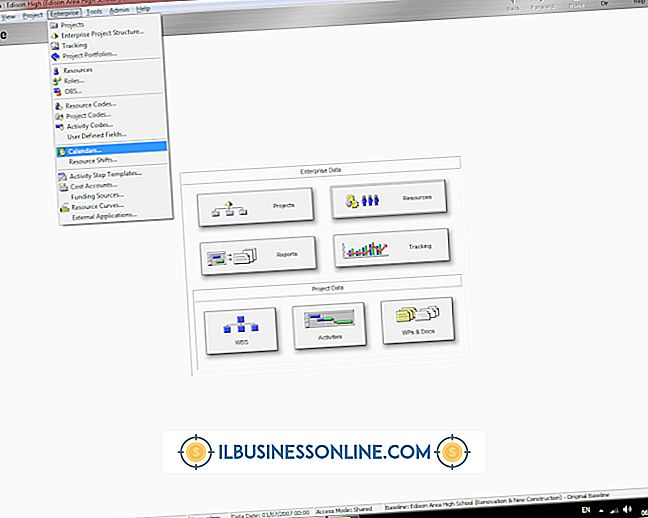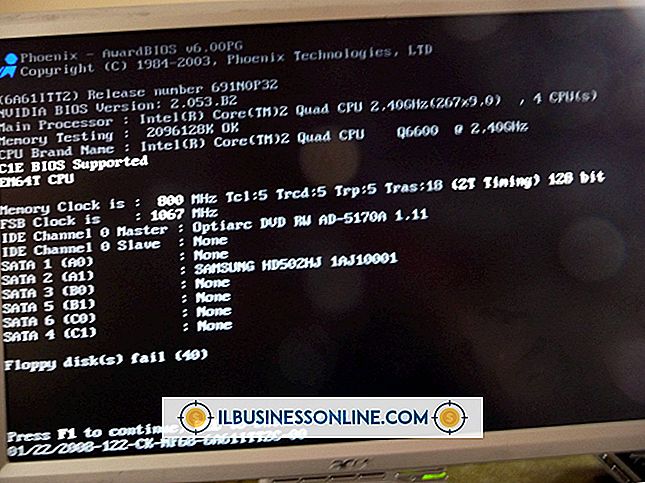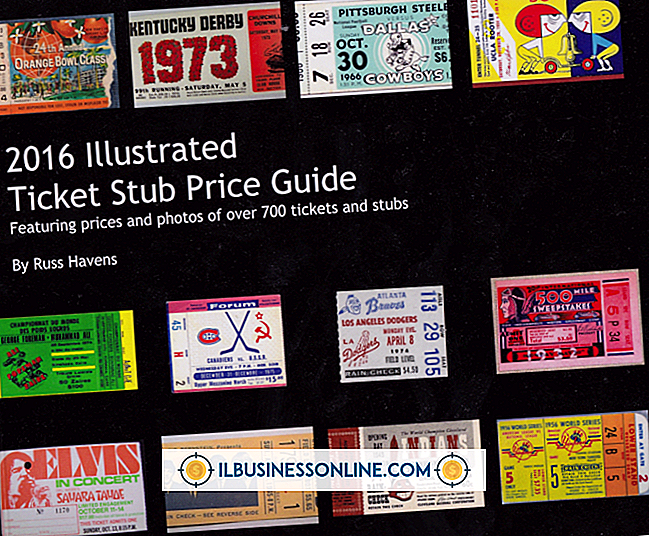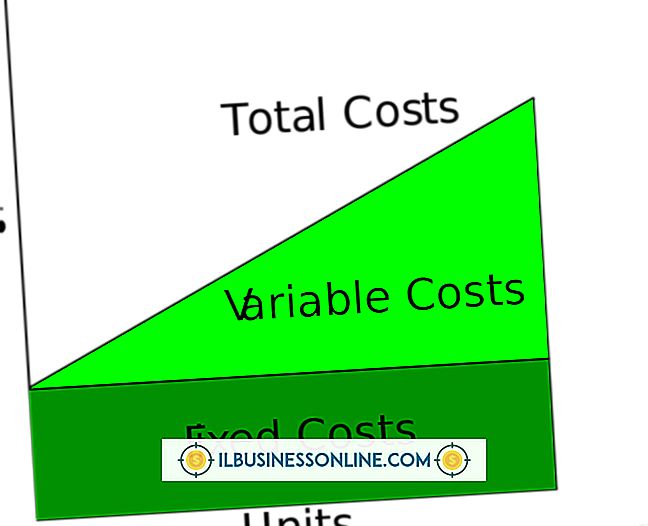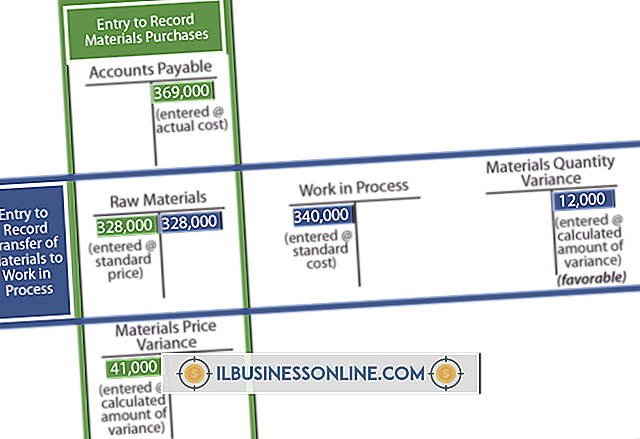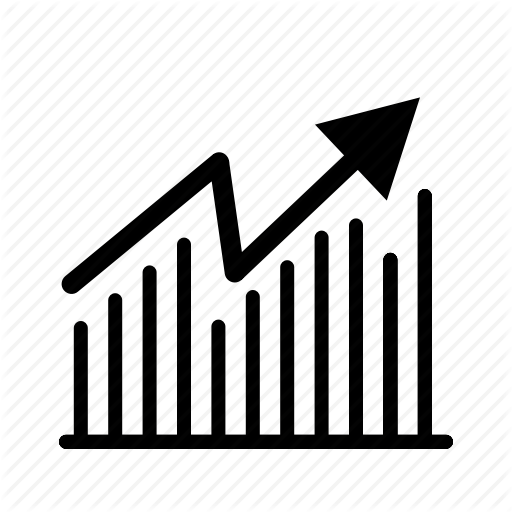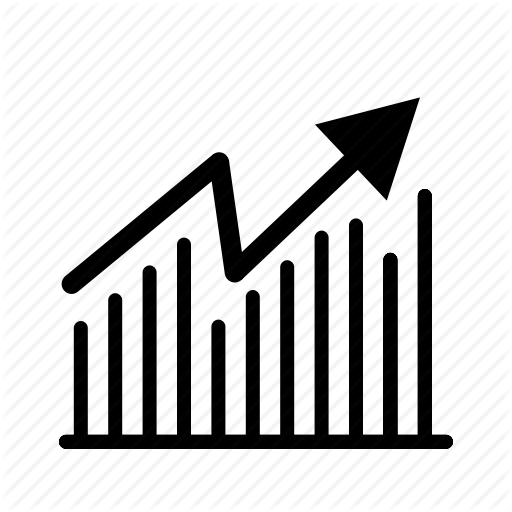Slik løser du en korrupt PPTX-fil

Når du forsøker å åpne en Microsoft PowerPoint-fil og bare ser en feilmelding i stedet for lysbildene dine, kan tanken om å miste timer med hardt arbeid til korrupsjon føre til en følelse av forfølge. Hvis du angir dine PowerPoint-preferanser riktig, har du imidlertid en innebygd tilbakeringing i programmets AutoRecover-funksjon. Bak kulissene lagrer AutoRecover dokumentet ditt med tidsintervaller, slik at du får tilgang til flere versjoner som er lagret når du forbereder presentasjonen.
1.
Start Microsoft PowerPoint. I listen "Nylige" med filer som vises i åpningsskjermbildet, finner du dokumentet som gir deg problemer.
2.
Finn din PPTX-fil i mappen Lagrede utkast når den åpnes. Åpne filversjonen du vil ha fra listen over AutoRecover lagrer.
3.
Kontroller at dokumentet ditt inneholder lysbildene og grafikken du forventer, basert på de siste endringene dine. Klikk på "Fil" -fanen og velg "Lagre som" for å lagre dokumentet ditt under et nytt navn.
Tips
- Du kan også se gjenopprettede PPTX-filer ved å klikke på "Fil" -fanen og velge "Info". Klikk på "Administrer versjoner" -knappen og velg "Gjenopprett ikke lagrede presentasjoner" fra rullegardinmenyen.
- For å få tilgang til en versjon av en fil du lagret før en krasj eller før du lukker den uten å lagre nye endringer og tillegg, åpne dokumentet i PowerPoint, klikk på "File" -fanen og velg "Info". På listen Versjoner velger du filen som er merket som blitt stengt uten å lagre. Du kan også se og velge andre autosaved versjoner etter dato og klokkeslett.
- For å forsikre deg om at PowerPoint oppretter en autosaved versjon som representerer PPTX-filene dine når de stenger hvis du lukker dem uten å lagre endringer, klikker du på "File" -fanen og velger "Alternativer". I avsnittet "Lagre", merk av for "Lagre automatisk gjenoppretting av informasjon hvert __ minutt" og "Oppbevar den siste automatisk sendte versjonen hvis jeg lukker uten å lagre." Sett AutoRecover-feltet til en verdi som er lav nok til å matche arbeidsstilen din hvis du foretar feiende endringer raskt, og høyt nok til at arbeidet ditt ikke forstyrres av pauser som kan følge bakgrunnsoperasjoner som AutoRecover.
advarsler
- Unngå å overskrive eldre versjoner av PPTX-filen din med gjenopprettede versjoner. Avhengig av tilstanden til det gjenopprettede dokumentet, kan det hende du trenger lysbilder eller annet innhold fra den eldre versjonen.
- Informasjon i denne artikkelen gjelder for Microsoft PowerPoint 2013. Det kan avvike noe eller betydelig med andre versjoner eller produkter.